- Система лицензирования
- Суммовая оплата
- НДС в системе продаж
- Скидки и округления
- Комментарии в гостевом счете
- Изменения в прейскуранте
- Наследование доступа
- Отчеты и печать
- Пакеты обновлений и импорт
- Системные настройки
- Изменения в справочниках программы Tillypad XL Manager
- Изменения интерфейса программы Tillypad XL Manager
- Новый интерфейс программы Tillypad XL POS
- Экранные кнопки на POS, настройки функций кнопок
- Печать на POS
- Параметры режимов POS
- Контролируемые операции на POS
- Разные изменения для POS
- Установка системы
- Изменения для работы с мобильными устройствами
© Tillypad 2008-2014
Кнопке POS-терминала теперь можно назначать функции.
Добавлены кнопки навигации в прейскуранте на POS-терминале. По ним можно переходить
Установлены правила отображения на POS-терминале кнопок выбора для исключенных из продажи групп и элементов прейскуранта.
У кнопки «Функции» теперь всегда есть контекстное меню.
Кнопка завершения работы
№41058
Кнопке можно назначать разные функции с помощью установки параметра ExitAction для
программного модуля TilllypadPOS или устройства на точке обслуживания.
Варианты завершения работы:
ExitAction = Logoff– завершить сеанс работы пользователя;ExitAction = Quit– выйти из программы;ExitAction = Shutdown– выключить компьютер.
Настройки функции кнопки можно выполнить на панели «Параметры» карточки программного модуля TillypadPOS или управляемого им устройства POS-терминала.
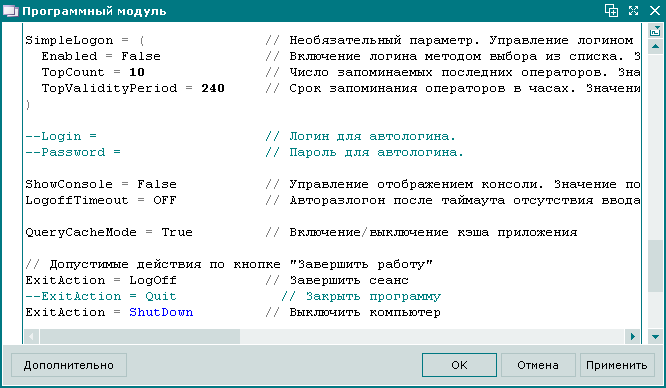
Если установлены два или три значения параметра, то пользователь сможет выбрать вариант завершения работы. При нажатии на кнопку завершения работы будет выведен диалог:
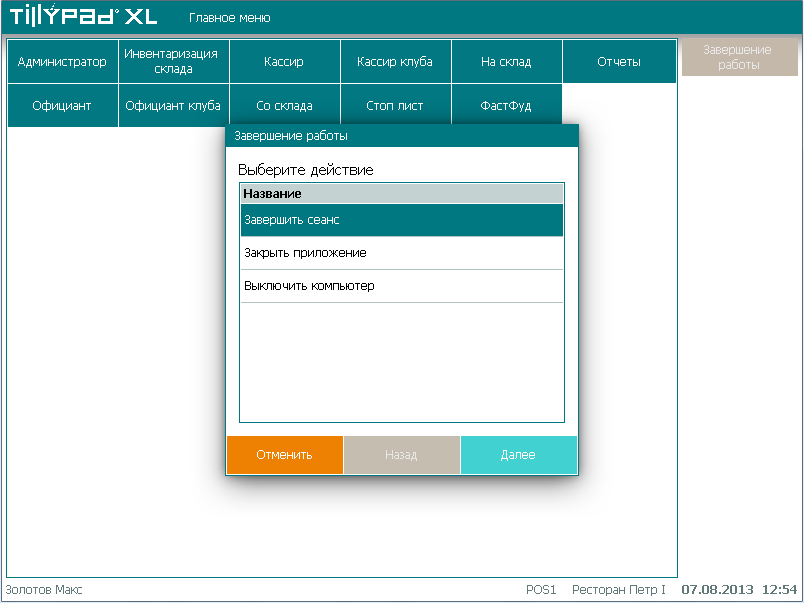
Если параметр не настроен, то на экране отсутствует кнопка .
Кнопки навигации в Прейскуранте
№45011, 49850
В прейскуранте на точке обслуживания изменена функциональность кнопок навигации , , .
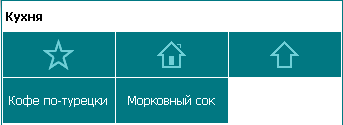
Поведение кнопок связано с настройками исходной и корневой групп прейскуранта, заданными для точки обслуживания в справочнике .
Функциональность навигационных кнопок:
не выводится, если исходная группа не задана или исходная группа задана, но она не входит в корневую группу непосредственно или в составе другой группы.
неактивна
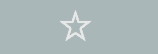 , если выбрана сама исходная группа.
, если выбрана сама исходная группа.активна
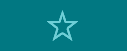 , если исходная группа задана и входит в корневую группу.
, если исходная группа задана и входит в корневую группу.После нажатия на кнопку будет выбрана исходная группа.
неактивна
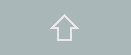 , если выбрана корневая группа.
, если выбрана корневая группа.активна
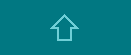 , если:
, если:выбрана группа, входящая в корневую группу непосредственно или в составе другой группы.
После нажатия на кнопку будет выбрана родительская группа текущей группы.
выбрана исходная группа, не входящая в корневую группу непосредственно или в составе другой группы.
После нажатия на кнопку будет выбрана корневая группа.
Неактивные навигационные кнопки можно скрывать или отображать как недоступные. Для этого используется параметр MenuNavigationButtonsInactiveMode режима работы точек обслуживания. Чтобы скрыть неактивную навигационную кнопку, параметру необходимо присвоить значение Hide, а чтобы сделать его видимым – значение Disabled. Параметр применяется в режимах работы точки обслуживания , , , , , .
№45011
Настройки кнопок навигации в Прейскуранте
В карточке устройства точки обслуживания на панели «Настройки прейскуранта» можно указать группы прейскуранта, к которым будет выполняться переход с помощью кнопок навигации на POS-терминале:
«Исходная группа» – группа прейскуранта, открываемая по умолчанию при запуске программы Tillypad XL POS. В эту группу обычно включаются самые популярные элементы прейскуранта (избранные группы и элементы прейскуранта).
Исходная группа может не принадлежать корневой группе. Корневую группу можно не указывать.
«Корневая группа» – группа прейскуранта, объединяющая все группы и элементы прейскуранта, которые могут быть выбраны на данной точке обслуживания.
Если корневая группа не определена, то для выбора доступны все группы и элементы прейскуранта.
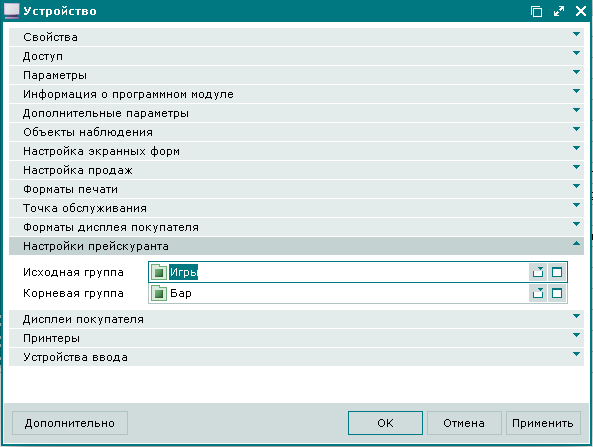
Назначение кнопкам функций выбора отчетов, планов мест размещения и вызова любых специальных функций
№ 44832, 44984, 49004
В окне дизайнера экранной формы программных модулей добавлена возможность назначать кнопкам функции выбора отчетов и выбора планов мест размещения.
Настройка выполняется на панели «Дизайн экранной формы программных модулей» карточки .
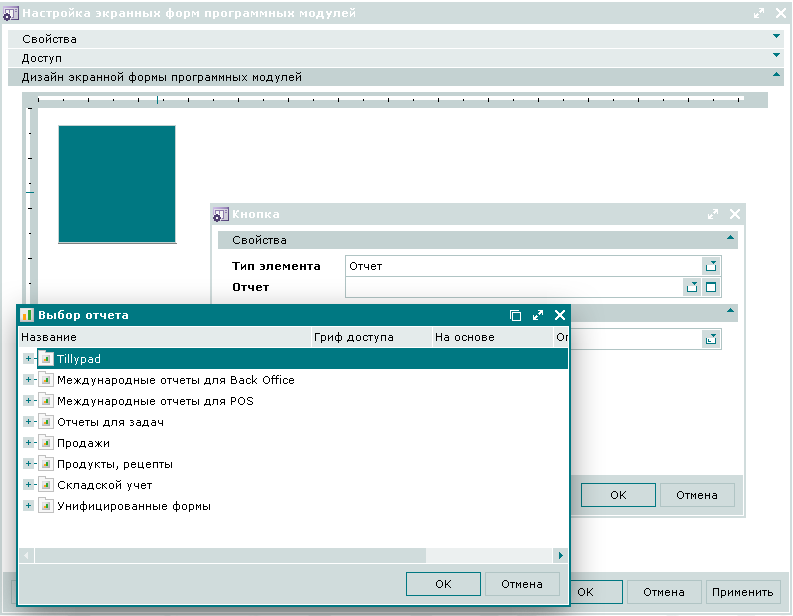
Настройка выполняется на панели «Дизайн экранной формы программных модулей» карточки .
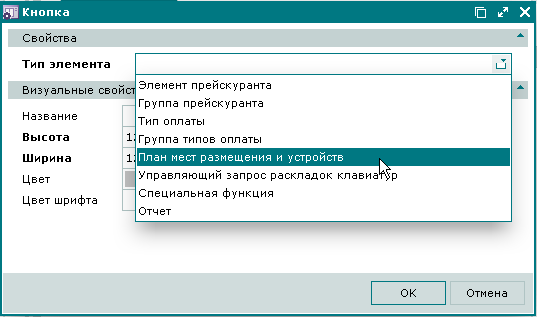
Эта настройка позволяет выбирать план мест размещения нажатием на кнопку в режиме работы точки обслуживания .
№ 48983
В список окна выбора специальных функций внесены все доступные на POS-терминале функции.
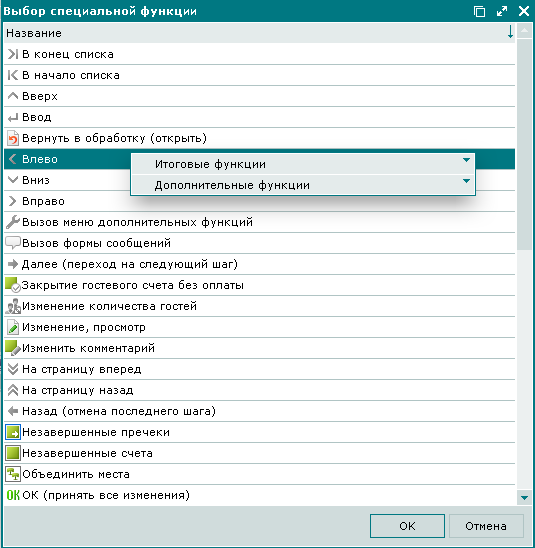
№ 48428
Визуальные свойства элемента экранной формы
В карточке элемента экранной формы добавлена панель «Визуальные свойства».
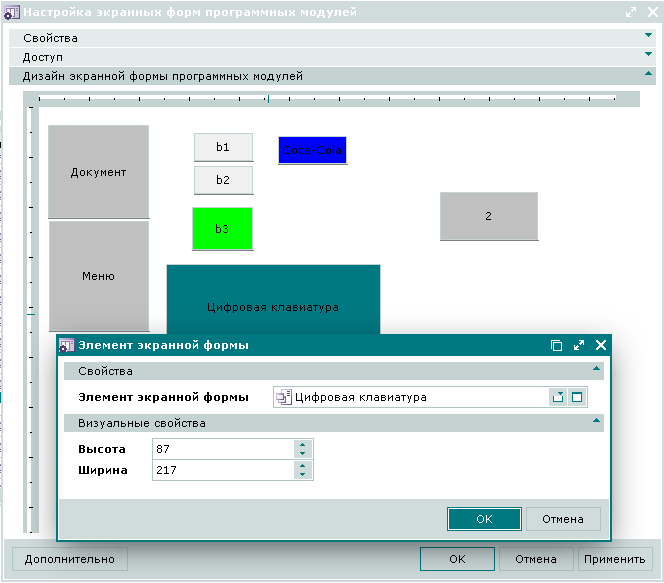
№ 48052
Визуальные свойства кнопки
У кнопки экранной формы теперь можно поменять заголовок, цвет и размер (высоту и ширину)
Эти настройки выполняются в карточке добавления или редактирования кнопки на панели «Визуальные свойства».
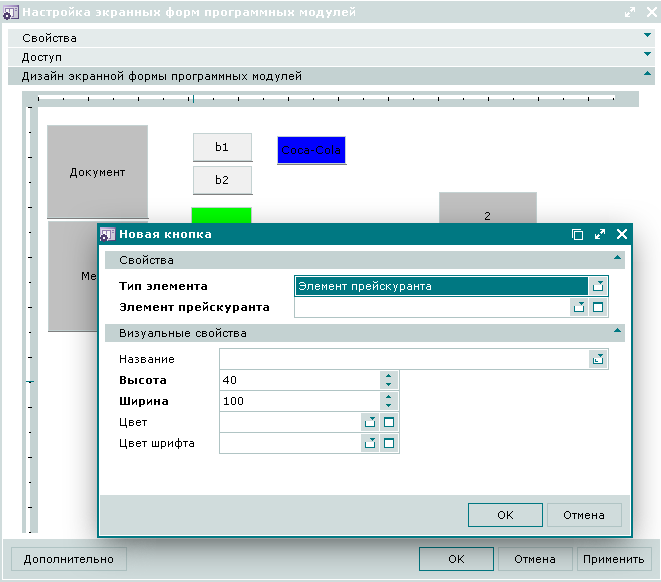
№ 44352, 45037, 45674
Особенности отображения кнопок на экране POS-терминала для элементов и групп прейскуранта, исключенных из продажи
Установлены правила отображения кнопок (и строк в таблице) в меню на POS-терминале для элементов и групп прейскуранта, исключенных из продажи.
Если элемент прейскуранта сопоставлен кнопке на раскладке экранной формы, то кнопка присутствует всегда. Но если элемента временно нет в продаже, то кнопка выключается (становится недоступной), а если ее никогда не может быть видно, то скрывается.
В таблице выбора (и в режиме отображения кнопок, и в режиме отображения списка) при исключении элемента или группы из продажи кнопка выключается.
Для настройки правил отображения кнопок (выключения или скрытия) в параметры устройства точки обслуживания (POS-терминала, КПК-сервера) добавлен параметр HideDisabledMenuItems.
Возможные значения: True, False (по умолчанию присваивается значение True).
HideDisabledMenuItems = True // Скрывать исключенные и недоступные элементы прейскуранта
Если установлено значение False, то кнопки выключаются.
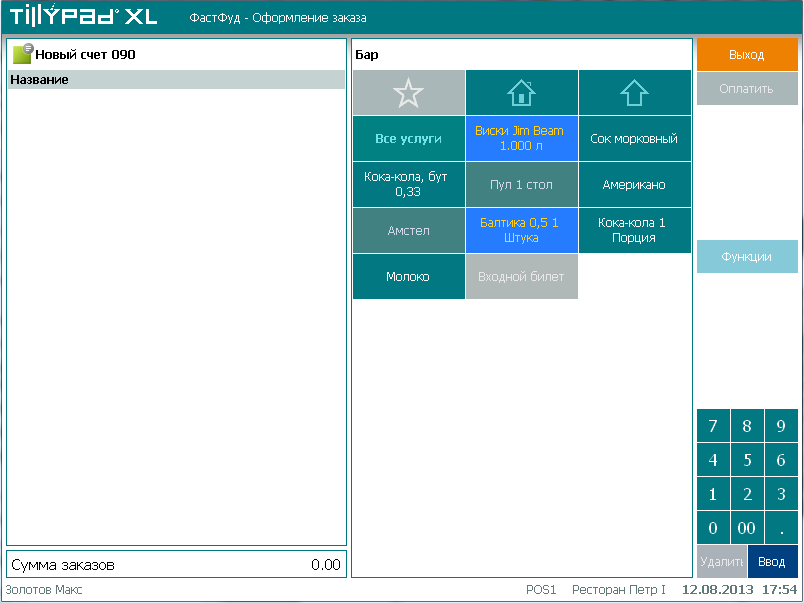
Если установлено значение True, то кнопки скрываются.
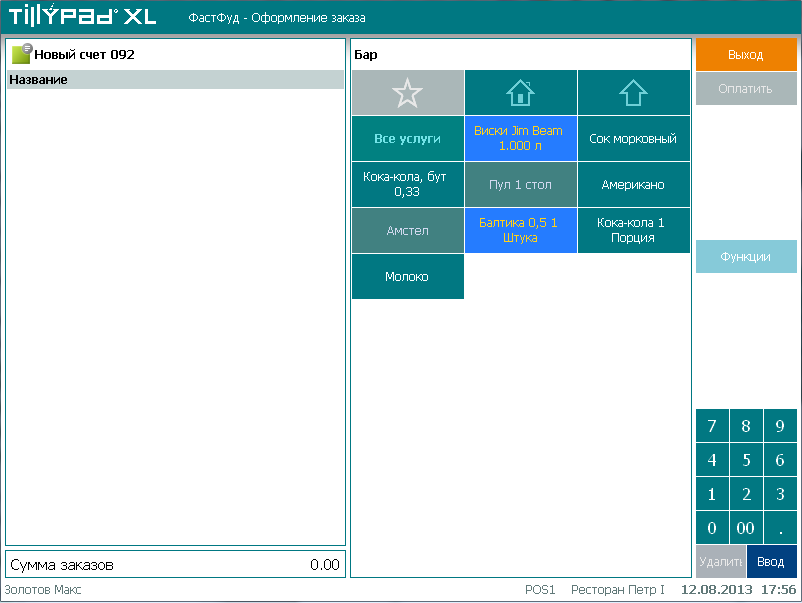
Меню для кнопки «Функции»
№ 47536
При отсутствии доступных функций контекстное меню в таблице элементов или меню кнопки все равно открывается и содержит пункты и .
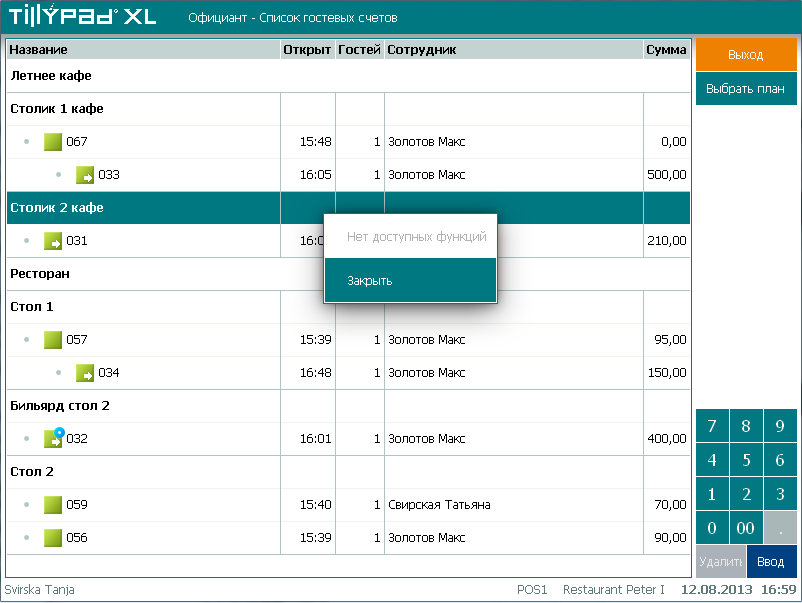

 , если выбрана
, если выбрана  , если выбрана группа, входящая в корневую группу непосредственно или в составе другой группы, а также если выбрана
, если выбрана группа, входящая в корневую группу непосредственно или в составе другой группы, а также если выбрана